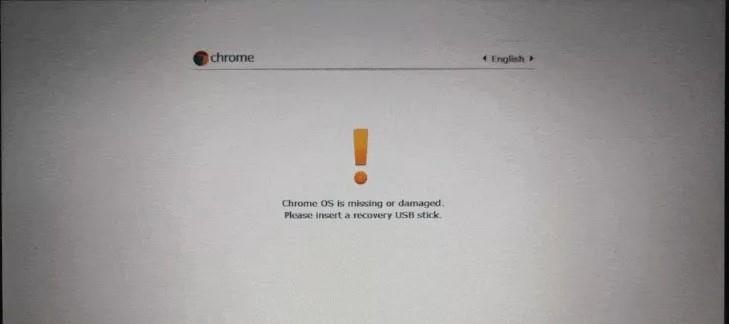Het inschakelen van de Chrome OS-ontwikkelaarsmodus is een gemakkelijke taak en biedt een uitgebreide verkenning van het Chrome-besturingssysteem. Veel mensen hebben de misvatting dat Chrome je niet zoveel functies laat genieten als verwacht, maar dit is niet zo waar. De ontwikkelaarsmodus laat je zeker die barrières doorbreken. Ja, daarmee zijn de beveiligingsfuncties van Google zeker uitgesloten. Toch kunnen ontwikkelaars genieten van de codes achter Chrome OS en zelfs Linux-systemen zoals Ubuntu downloaden. Het andere systeem kan parallel lopen aan het bestaande Chrome OS.
Voordat we u vertellen hoe u de Chrome OS-ontwikkelaarsmodus op Chromebook inschakelt, laten we een kort idee hebben van de ontwikkelaarsmodus.
Wat is de ontwikkelaarsmodus?
De ontwikkelaarsmodus is als het rooten van je Android-apparaat, wat een goed inzicht geeft in het Chromebook-besturingssysteem. Zodra de ontwikkelaarsmodus in Chrome is ingeschakeld, kunt u nieuwe codes breken, nieuwe en interessante dingen ontdekken en het dual-boot-systeem installeren. Uw besturingssysteem wordt ook technisch minder veilig omdat Google niet kan bevestigen welke besturingssystemen zijn geïnstalleerd.
Dus als je Chrome OS op een andere manier wilt verkennen of nieuw bent in de wereld van ontwikkelaars, lees dan hoe je de Chrome OS-ontwikkelaarsmodus inschakelt.
Hoe de Chrome OS-ontwikkelaarsmodus in te schakelen?
Houd er rekening mee dat als u de ontwikkelaarsmodus van Chrome OS inschakelt, al uw huidige gegevens worden verwijderd, dus u moet een back-up maken met Google Drive of een externe harde schijf.
Stap 1: Schakel om te beginnen uw Chromebook uit.
Stap 2: Houd de Esc+Refresh- toets een paar seconden ingedrukt, samen met de aan/uit -knop .

Stap 3: Laat de aan / uit-knop los. (Chromebook heeft de 'Herstelmodus' bereikt).
Stap 4: Druk nu in het herstelscherm op Ctrl+D . Druk op enter en wacht een paar minuten.
Je hebt de Chrome OS-ontwikkelaarsmodus ingeschakeld.
Houd er rekening mee dat als u een scherm krijgt met de tekst 'Chrome OS ontbreekt of is beschadigd', dit gebruikelijk is wanneer u de ontwikkelaarsmodus van Chrome OS inschakelt.
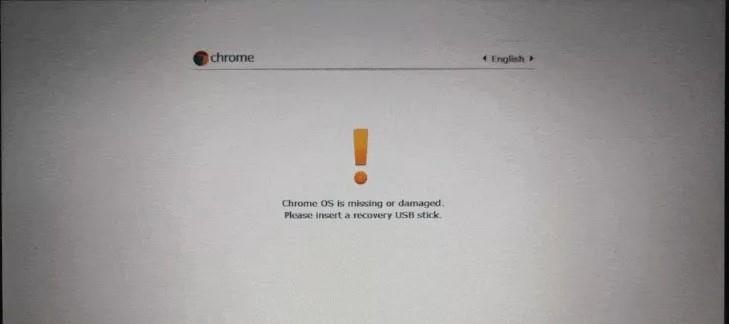
Deze hierboven genoemde stappen zijn antwoorden op het inschakelen van de Chrome OS-ontwikkelaarsmodus.
Hoe de Chrome OS-ontwikkelaarsmodus uit te schakelen?
Volg de onderstaande methoden als u naar huis wilt terugkeren nadat u de wereld buiten Chrome OS heeft verkend.
Methode 1 : Start uw Chromebook opnieuw op. Druk op de spatiebalk voor herverificatie nadat op het scherm wordt gevraagd 'OS-verificatie is uitgeschakeld'. Nogmaals, het apparaat is terug in de beveiligde fase.
Methode 2 : Druk op Ctrl+Alt+T en open de "Crosh" of de ontwikkelaarsshell van Chrome. Typ de opdrachten zoals:

schelp
crosssystem disable_dev_request=1; opnieuw opstarten
En het is klaar!
PROS Op Ontwikkelaarsmodus Op Chrome OS op Chromebook
- Installatie van Linux op Chrome OS is mogelijk.
- Staat Chromebook-codering toe
- Maakt sideloaden van andere applicaties mogelijk die voorheen niet beschikbaar waren.
- Chromebook kan worden gebruikt als mediaserver of set-up box.
CONS Op ontwikkelaarsmodus op Chrome OS op Chromebook
- Al uw gegevens worden gewist of de Chromebook doorloopt een Powerwash-cyclus. Deze methode wordt ook gebruikt om het apparaat opnieuw te formatteren.
- U krijgt toegang tot een minder veilige omgeving, zoals zelfverificatie van het besturingssysteem of zelfs schadelijke apps kunnen erin terechtkomen.
- Het opstartscherm vertraagt.
- De garantie van apparaten wordt gespeeld omdat Google de ontwikkelaarsmodus niet officieel ondersteunt.
Chrome OS-ontwikkelaarsmodus inschakelen
Hoewel we uw oplossing hebben gegeven voor het inschakelen van de Chrome OS-ontwikkelaarsmodus op Chromebook, raden we u aan dit liberale gedeelte pas te bereiken nadat u de voor- en nadelen hebt gevonden, zoals hierboven vermeld.
Je kunt de ontwikkelaarsmodus zeker inschakelen, maar het is inderdaad beter om terug te keren naar de standaardmodus door deze uit te schakelen.
Kijk ook eens naar de volgende blogs:
Wij luisteren!
Plaats uw mening en opmerkingen in de commentaarsectie hieronder. Vergeet niet te liken, delen en je te abonneren op ons officiële YouTube- en Facebook- kanaal.